虽然现在win10推出很久了,但是使用win7的人还是有很多的,win7现在已经很成熟了,但是并不代表是完美的,各种各样的饿问题还是会有的,就像最近有用户反映Win7系统电脑屏幕突然变成一片红色的,虽然屏幕上的画面还可以看得到,但是已经变得模糊,而且红色的画面让人看了非常不舒服。着究竟是什么回事呢?电脑屏幕变成红色的原因有哪些?本文小编就和大家一起看看Win7系统电脑屏幕突然变红的解决方法。
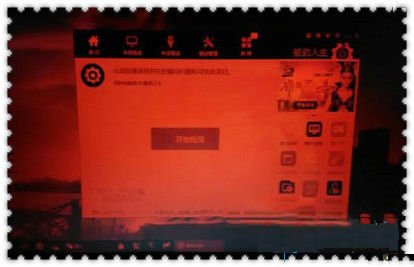
显示器发生偏色故障的主要原因有四种:
(1)如果只是屏幕的某一部位,特别是屏幕的四个边角出现偏色,一般情况下是由于强磁场干扰而造成的。此时可以检查显示器的周围是否有强磁设备,如音箱、大功率的电源变压器等,尝试将这些装置移开,如偏色仍无改善的话,就需要考虑对显示器做消磁处理。
(2)一些显示器具有色温设定功能,如果设定有错误也会造成偏色故障,不过这种偏色的实际表现是满屏幕整体偏向于一种底色。这种故障只要重新正确地调整色温参数即可解决。假如无论如何调整色温参数偏色仍不见好转,则问题就出自显示器内部的色度输出晶体管被“软击穿”,或偏置电位器接触不良。遇到这种情况,还是将故障显示器送专业维修人员处理为佳。
(3)显卡与显示器之间的连接信号线接触不良。可以在关机的情况下重新拔插一下VGA连接插头,并仔细检查插针是否出现弯曲和变形,信号线是否出现折断等。
(4)视放电路出现故障。我们知道,电视机和显示器,都是靠电子束扫描屏幕上对应的荧光粉,产生千变万化的色彩.控制电子枪的红,黄,蓝三原色的放大电路,我们称为视放电路. 若是其中一个电路出现故障,在屏幕上,就会偏向一种色彩. 常见的是视放三极管损坏.
当显示器出现缺色时,我们也可以通过OSD菜单来帮助判断故障的部位。
如果OSD菜单也同样缺色,那故障肯定是显示器的尾板电路,多是CRT驱动电路或预视放电路的集成电路有问题。
如果OSD菜单颜色正常,而图像颜色缺色,这种故障一般就是信号线中有断线,信号插头有断针或短针情况。个别的显卡中可以设置显示器输出色温调整,当颜色过于偏向某一色时,也给人的感觉也是显示器缺色。
一般表现为缺红色(图像呈青色)或绿色(图像呈紫色),或蓝色(图像呈黄色),少数可能是颜色混乱,但图像细节清晰。如果在这种情况下,我们长时间的使用该显示器,眼睛会流泪,有刺痛感。
检查方法:在关机后,检查一下你的显示器和主机的信号线插头,看里面的针是否有断的(也有可能并不是全无,而是有,但只露出了一半),松的,歪的(偏折在一边或与其他针连在一起),再检查显卡是否松动。如果上述情况正常,那就是显示器内部电路损坏。
当屏幕整个出现红色(R),绿色(G),蓝(B)时,这种情况只有显示器内部电路损坏。
注意:显示器和主机通常使用的是15针D形插头,一般只用的11根,一般会空着9和5,11号针,我们不必感到奇怪,不要人为的用大头针把缺针给补齐。
提醒:若自己不是很懂,建议送修,让专业人员处理。
显示器为什么显红色【应该是紫色。(如果亮度和对比度开的大了,感觉上会认为是粉红色)】
故障原因:由于绿色信号送不到显像管的绿枪而引起
。
出现故障的地点:可能在显示器内部,也有可能发生在显示器外部。
对于外部,主要是接触不良。如果平时没有去插拔显示器与主机箱的显卡连接插头,试着拔插一下,看是否有改变。如果平时插拔了这个连接插头,就把它拔下,观察这个插头内的15针中是否有某一根针(第二针为绿色信号)或多根针出现跪脚(弯曲)、回缩、锈蚀现象。如果是,就对这些针进行处理。
如果不是外部的连接问题,则故障出在显示器内部的绿色通道上。是绿色通道上的电子元器件有假焊或接触不良。这种情况需要维修。
常识:
显示器的信号,有红、绿、蓝(称三基色)三个信号。它们基本组合有。 红+蓝=紫(缺绿)
红+绿=黄(缺蓝)
绿+蓝=青(缺红)
红+绿+蓝=白
由红、绿、蓝三个信按不同的比例配合,几乎可模拟出自然界的各种颜色。
从上面的组合来看,显示器变红(紫)是由于缺绿色信号而引起的。
WIN10系统电脑屏幕变成红色、红屏的3个解决方法
红屏:在进行以下方法前请先确认你的显示器没有问题~测试方法很简单,在显示屏开机时LOGO或笔记本开机时LOGO没有变成红色。(没进系统前)
解决方法一:更换显卡驱动
1、卸载Win10原有的显卡驱动卸载驱动后红屏估计就会消失了,如果是驱动引起的话;
2、然后使用驱动精灵或驱动大师重新安装显卡驱动程序,如安装上后出现红屏,你应该多试几个驱动版本,根据案案例Win10下 intel核显引起的红屏很多。
解决方法二:重新安装监视器
监视器就是显示器,也是使用驱动的,不过都是windows默认驱动
1、在设备管理器中查看点击监视器,看是否有个小叹号,黄色
2、双击监视器,在驱动程序界面,点击卸载;
3、卸载后重新启动win10系统即可解决问题;
解决方法三:颜色校准
1、桌面右键-显示设置-当前对话框-高级设置-分辨率下方-颜色校准。
看校准颜色后红屏问题是否解决。
以上教程内容分享Win7系统电脑屏幕突然变红的原因和解决方法,下次遇到一样故障问题时,直接阅读教程解决即可。
U盘在我们生活中是常见的。其小巧方便,我们拿来从储存文件是最适合不过的了。现在市场上的U盘内存有大有小随便我们选。有用户就问了,在电脑内存不够的时候能不能把U盘的内存转为电脑内存呢?这样就可以解决很多问题啦!听到这里很多人都觉得不可思议,怎么可能?但是还真的有可能的!小编本文给大家讲解一下。
1、u盘连接电脑后右键点击u盘并单击“属性”,
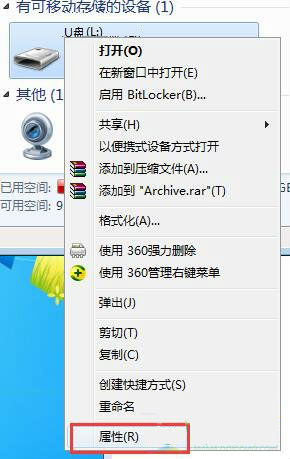
2、在u盘属性中,选择“readyboost”选项卡,将“使用这个设备”选项勾选,勾选后还要对下方的空间大小进行设置,这个空间值就是转变为系统内存的值,最后点击确定,
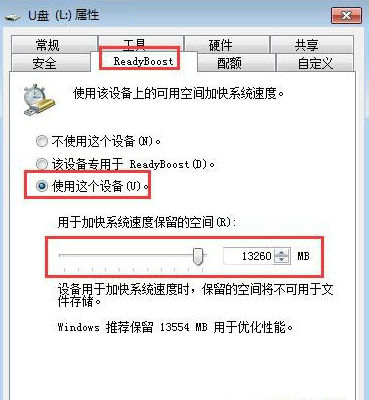
3、这时我们打开u盘可以看到一个以readyboost命名的文件,这时已经将u盘转变成电脑内存了,如图:
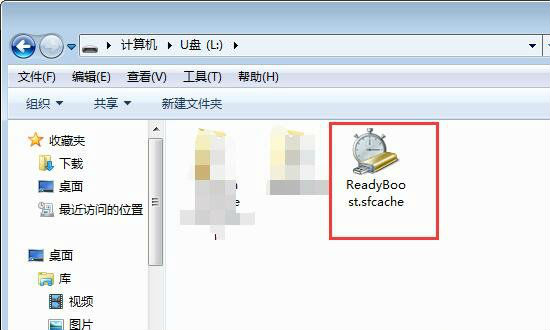
4、如果我们不需要这个功能,可以回到“readyboost”选项卡将“不使用这个设备”勾选,点击确定后就可以将u盘里面的占用空间释放出来了
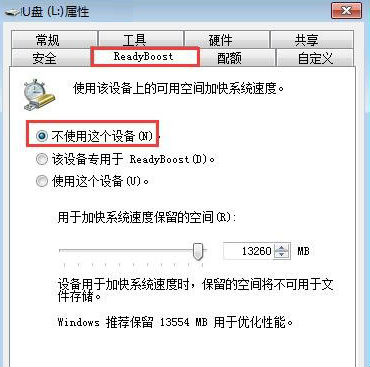
以上就是关于将u盘内存变电脑内存的具体步骤了。看了之后是不是觉得很简单呢!如果您的电脑暂时内存不足,手上刚好有一个备用u盘,而你又有兴趣也不妨试试自己动手哦!
我们玩的游戏画面是越来越精细,但由于资金的限制,我们往往只选择合适的显卡,不过我们又想好好发挥显卡的内在威力,那就产生了超频,但我们首先要给显卡解开封印,这就是刷bios,和手机刷机、主板刷bios类似,在不花钱的前提下,提升显卡的方法,下面我们就一起来看看吧。

显卡刷BIOS有什么用?
1、其实一般情况下,显卡的BIOS刷新都是为了超频或者是开核。还有一种情况,显卡刷BIOS是为了解决内部硬件设计的缺陷。
2、显卡刷BIOS可以激活成功教程显卡屏蔽掉的流处理器,这样就能够提升显卡的性能,当然可能只是一部分的型号可以。
3、它还可以激活成功教程显卡的电压,也能够改变它的频率,这样就可以实现长期的超频。
4、可以降低自身的温度,这也只是限定部分版本的BIOS。
5、能够修复显卡BUG,比如花屏,进入一些大型游戏出现错误等等情况。
。
下文以nvidia显卡为例,需要应用到nvffash软件(可在n卡官网上下载)。
nvidia显卡刷bios教程:
1、将下载下来的NVFfash.exe和BIOS文件放在C盘新建的NVFfash文件夹中,进入DOS界面后先进入到C盘分区:
输入:C: 回车
进入BIOS文件夹,输入:cd BIOS 回车
然后要刷新显卡BIOS,输入:nvflash -4 -5 -6 bcad0.rom 回车(bcad0.rom为ROM名字,也可以在之前就将其改名为非常简单的名字,如1.rom)注意,bcad0.rom为下载下来的BIOS文件名字。
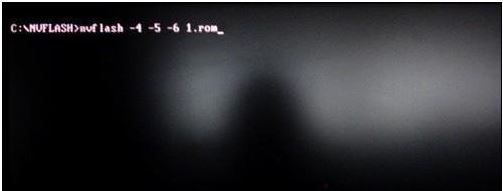
2、刷新过程中会有一步让您确认是否刷新,在这一步可以看到显示芯片之类的相关数据,按:Y 继续刷新BIOS。
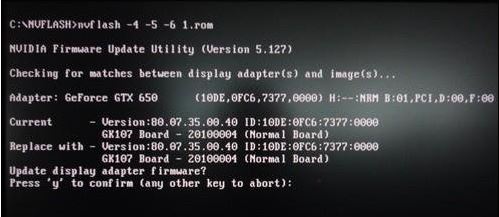
3、BIOS在刷新过程之中。
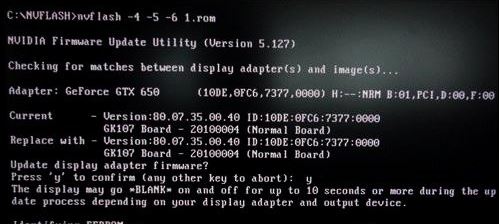
4、刷新成功。
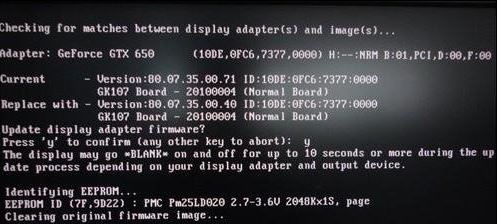
最后,刷新成功后需要重启。电脑会自动进入系统,此时说明显卡BIOS刷新成功。
以上内容便是nvidia显卡刷bios教程的全部过程,小编在此提醒,显卡刷新BIOS的过程中千万不能断电或者中断,以免显卡刷BIOS失败。如果你对自己有信心,那就尝试一下吧,希望本文可以帮助到你。
u盘的好坏在出厂时就被厂家给予一个定位标准,而这个标准就是晶圆生产出来后,合格的die被工厂留下继续封装成颗粒,不合格的die单元成为残次品被抛弃不用——也就是通常所听到的u盘黑片和u盘白片,那么接下来我们就来和大家简单的介绍一下u盘黑片与u盘白片的相关知识,让大家补充一下u盘方面的知识。

u盘黑片:
u盘黑片是指u盘芯片在出厂时被定为次品,没有打上工厂标签和芯片型号的u盘,黑片不是原厂封装的,可用的部分会以晶圆的形式流出到是下游厂商自己封装,所以外观看起来就很粗糙,而且往往不打标。

这样的芯片u盘通过各种渠道流通到市面上,这种u盘通常会被商家通过技术处理做成一个可以正常使用的产品,以此来降低商品成本。很多廉价的MP3、U盘,即采用黑片制作而成。购买这种颗粒制作的U盘也等同于赌博
u盘白片:
u盘白片是指u盘芯片在重新组装过程中检测到有瑕疵的问题时,被淘汰下来的产品。而且只有颗粒形式,而且是塬厂封装,与塬片的唯一区别就是没打标。但是这些白片也会在下游厂商经过测试、筛选后,但会重新打标(非原厂标)。通常情况白片质量会比黑片质量好一点。。当然白片也可能指的是白卡,也就是表面什么都没有打的闪存卡。

白片NAND,降级片,品质还是有一定保证,再经过筛选,那么在性能与寿命的指标还是可以接受的,由于黑片NAND的可靠性非常差,售出的U盘返修率偏高,但凭借价格优势,山寨U盘仍然有一定销量。
u盘黑片和u盘白片都是在生产商制造过程中淘汰的产品,只有u盘正片是厂家制作出来并检测合格的产品。正品的NAND中是不能有白片的。但晶圆厂为了回收一部分制造成本,也会将未打标的颗粒白片给下游渠道,然后这些渠道再将白片上打上其他标识。所以说,黑片与白片其实都是芯片制造过程中产生的边角料,黑片是在塬料阶段就被淘汰的部分,白片则是成品后再检测不合格的瑕疵品。我们都知道,边角料也有利用价值,那么这里面就有了一个产业链,也就是晶片行业的废品回收再利用。

u盘黑片和u盘白片就简单的介绍到这里,通常我们在购买u盘的时候只要通过识别码还是能够正确的辨别u盘是否为合格产品。希望今天所介绍的u盘黑片和u盘白片知识能够扩充大家对u盘的认知。
很多朋友在使用win10时都会发现自己的硬盘使用率莫名其妙飙升,甚至达到100%,造成电脑卡顿,甚至是蓝屏。这是为什么呢?其实是因为系统开启的服务过多,这些服务每时每刻都会向硬盘读取和写进数据,所以就造成硬盘忙碌,如果遇到硬盘使用率过高可以使用以下的方法。
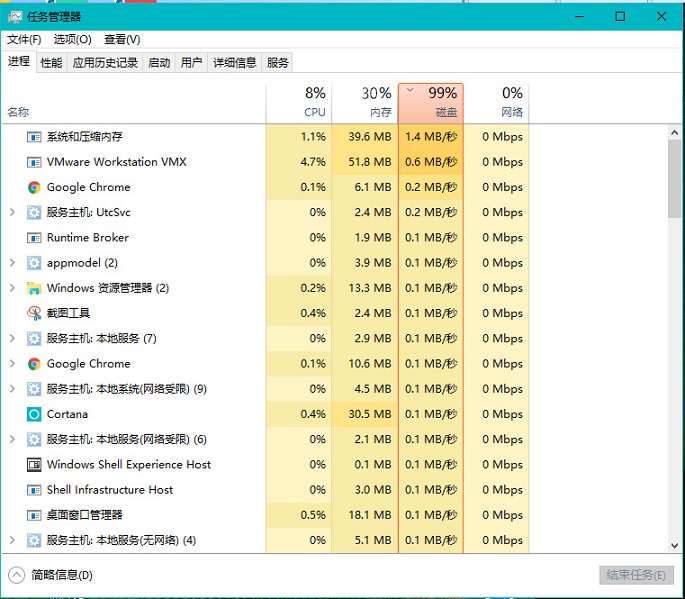
Windows Defender
在win10中,Windows Defender是默认设置为定期扫描的,这也会提高硬盘的利用率,你可以通过组策略来设置Windows Defender。
在搜索框输入“组策略编辑器”开启组策略编辑器;
双击计算机配置;
双击管理模块;
双击Windows组件;
找到Windows Defender并双击;
在这里面找到扫描并双击;
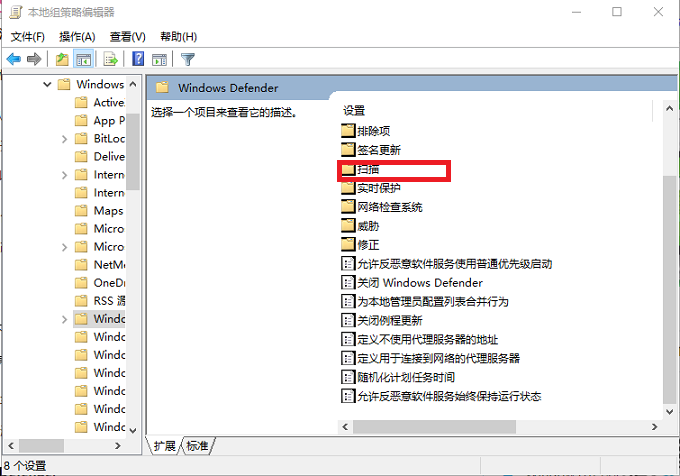
找到“每周的不同天运行计划扫描”,策略设置,你就可以设置扫描时间。
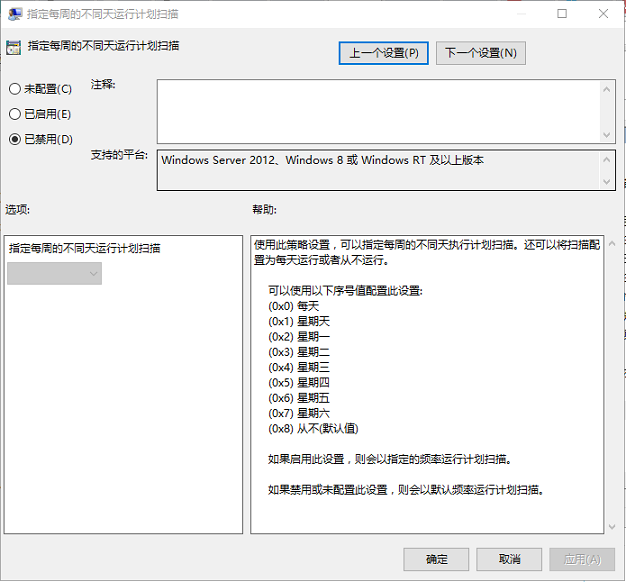
降低虚拟内存
虚拟内存就是把硬盘的一部分空间分割出来作为内存的一部分,用于存放较长时间没有启动的软件,从而提高运行效率。但是由于机械硬盘的速度是远远比不上内存,所以当要把长时间没有启动的应用从后台调到前台,会使机械硬盘满功率运行。对于高内存的电脑,就降低虚拟内存,但不要低于2GB。
你可以到“计算机》》属性》》高级系统设置》》高级》》性能设置》》高级》》虚拟内存》》更改”设置虚拟内存的值。
关闭IPv6
IPv6功能是默认开启的,由于国内的IPv6没有推广,所以IPv6功能的开启并没有太大的作用,只会增加硬件负担,所以要关闭。
控制面板》》网络和共享中心》》更改设配器设置》》右击使用的适配器》》属性》》在项目中找到“Internet协议版本6(TCP/IPv6)”》》去勾》》确定。那么就能关闭IPv6了。
Windows Search
Windows Search的使用也会提高利用率,我们可以关闭,但是关闭后不能使用智能搜索,基本的搜索功能还可以使用。
在搜索框输入“服务”,进入;
定位到“Windows Search”右键选择属性;
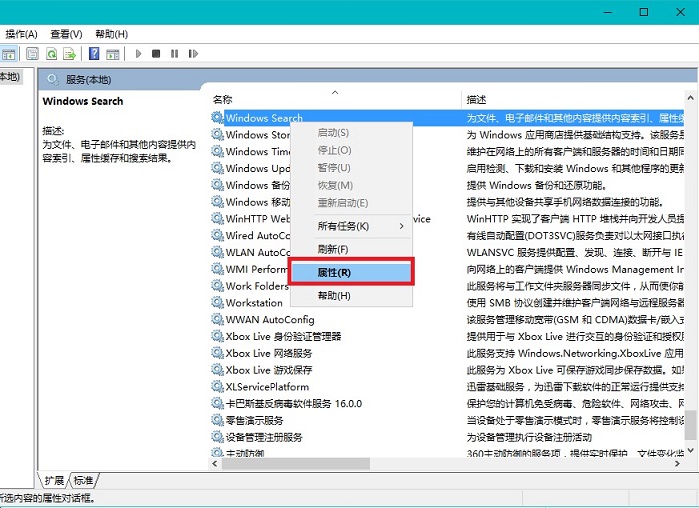
在“启动类型”选择“禁用”;
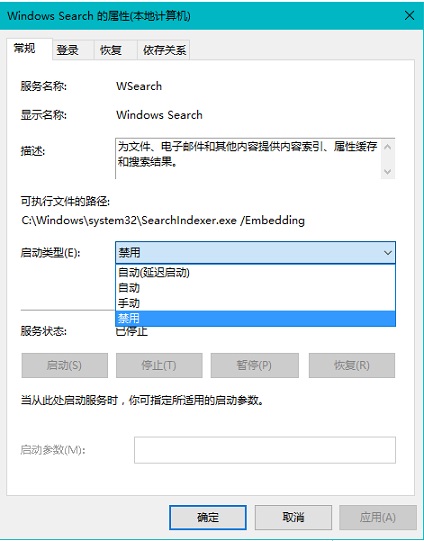
家庭装
在”服务“中定位到“HomeGoup Listener”和“HomeGroup Provider”,并在各自的属性中选择关闭;
以上的这些方法都可以有效地降低机械硬盘的利用率,不如如果条件允许的话,还是使用固态硬盘吧,希望本文对你有所帮助。
相信很多用户都会在电脑上隐藏文件,不过这种隐藏方式很容易被发现,其实除了这种方式以外,我们还可以使用磁盘里某个分区充当私人分区,隐藏的只是私人分区的文件,原分区的文件还是可见的,这只需要像钥匙一样的文件就能让隐藏的文件显示出来。
我们先看看普通的隐藏文件是如何操作的:
1、在文件夹中点击查看选项
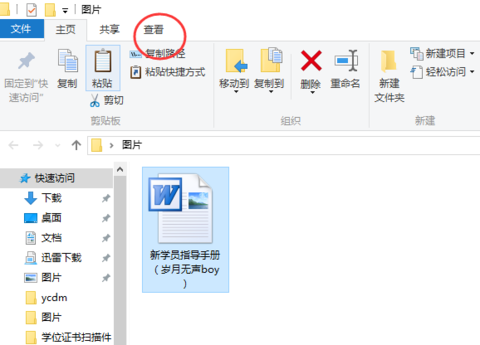
2、在弹出的页面中单击文件选中然后点击隐藏所选项目,文件就会消失在文件夹中
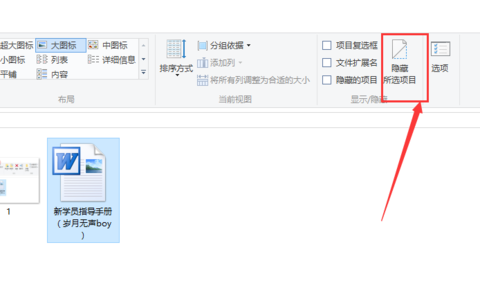
3、如果想重新将文件调出来,可以按如下操作,点击查看
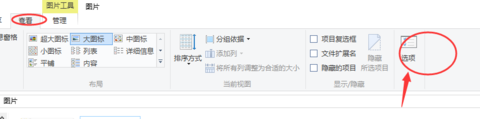
4、找到右边的选项
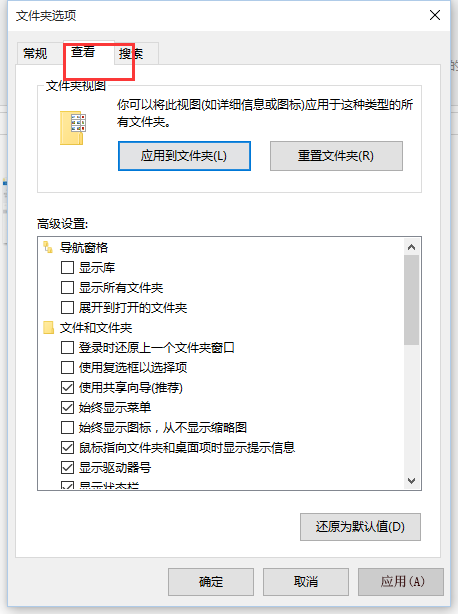
5、点击查看,往下拉选择显示隐藏的文件,文件就会重新出现在文件夹中
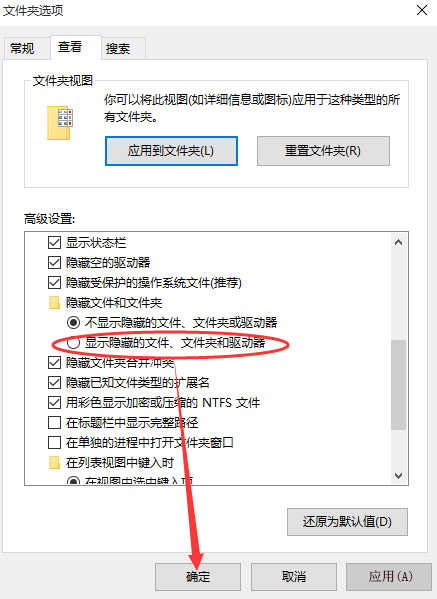
今天我们要介绍的隐藏分区文件的方法:
1.首先新建文档,把下面代码复制进去;
@ECHO OFF
MD E:RECYCLEDUDrives.{-03F9-11CF-8FD0-00AA00686F13}>NUL
IF EXIST O:NUL GOTO DELETE
SUBST O: E:RECYCLEDUDrives.{-03F9-11CF-8FD0-00AA00686F13}
START O:
GOTO END
:DELETE
SUBST /D O:
:END
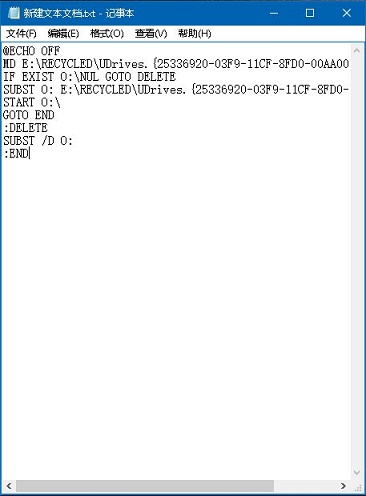
/*上面代码中,O是私人磁盘分区的盘符,E是用于创建私人磁盘分区的另外分区*/
2.保存为.cmd为后缀名的文件。

3.点击文件运行,弹出一个对话框,这就是私人分区,在“此计算机”中是找不到这个分区的,你可以往里面放置私密文件。那个以.cmd为后缀名的文件就是钥匙,运行它一次就能隐藏,再运行它就能显示私人分区,你可以把它放到任何的地方甚至是U盘,真是方便,而且这样的方法一般人是激活成功教程不了的,可以应付日常。
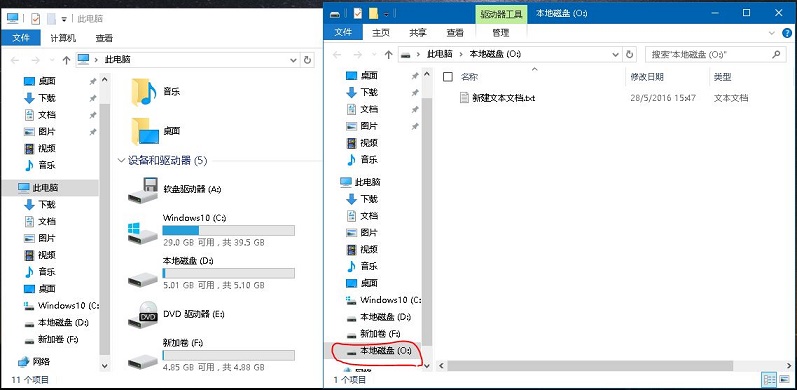
以上就是隐藏私人分区文件,用“钥匙”把重要的东西藏起来的全部内容,如果你也有一些重要的文件不想被人看到,那就赶紧试试了,希望本文可以帮助到你。
不可避免的,电脑用久之后会变得慢很多,不论是运行速度还是其他方面。最明显的就是我们打开网页的时候会出现卡死的状态,而我们对这种是最烦脑的,看着他们在哪里一动不动就想砸碎电脑。随意遇到这种问题我们一定要找到原因并且解决他们,但是造成win7电脑变卡的原因有很多,即使有在完美的cpu处理器,如果不好好保护,一样也会导致电脑变卡的。所以下面和大家分享win7电脑变卡原因以及解决方法!
1、安装了多个杀毒软件
电脑变慢的第一大原因,就是安装了多个功能几乎无区别的安全软件
解决方法:安全软件只留一个就行。因此说,安全软件,一个就够了,用户大多数时候只需要拦截病毒的功能,其他功能在想用的时候再用都不晚!如何卸载各大安全软件请参考《必须这样干才能正常卸载各大安全软件》!
2、同时打开多个浏览器并打开多个网页
如果你的电脑性能不强,那使用2个以上的浏览器并且同时打开多个网页,不久之后你就会有一种上网卡死的感觉。卡死原因很简单,内存被多个进程占用得七七八八或者浏览器进程太多自己卡死了。另外,有的浏览器对电脑要求有点高会卡死你的低端电脑,如果出现这个可能性,请尝试不同的浏览器看看哪个最流畅。
解决方法:如果电脑配置低,网页不要同时打开太多,最好只用一个浏览器,另外选择适合自己电脑用的浏览器才是关键。
3、被安装了很多流氓软件
电脑变慢卡死的其中一个原因就是被安装了很多流氓软件,曾经有一个笑话,自从某人安装了某软件之后,一周之后电脑满屏都是它推荐安装的软件。
其实更多的是我们在想安装的软件里面携带了各种其他附送软件,每当你安装好之后就自动推荐其他软件,如果你一个不小心,那就被安装了。被安装的软件多了,各种自动运行自动启动自动占用,你的电脑不慢才怪。很多国产软件都会捆绑N个软件并想方设法让用户装上去
解决方法:那就是自己在安装和点击下一步的时候要万分小心。一旦被安装,请尽快卸载!
4、N个程序自动启动
现在国产软件都喜欢将自己添加到自动启动项目里面去,理由很简单,刷用户数据。如果像、杀毒这种软件是你每次打开电脑都挂着的,那让它们自动启动是没有什么问题,但像什么XX软件自动升级服务、XXX播放器这种就没必要让他自动开机启动。
虽然他们说自动启动不会占用你的资源,但一占用起来绝对你要你的命。本来20秒就能启动的电脑,变成2分钟才能完成开机启动就是它们惹的祸。
5、越来越臃肿的
你会认为能让电脑卡死吗?小编一开始也是不相信一个能卡死电脑的,但当小编看到的内存占用情况,就再也不能淡定了。特别是遇到多次进程将小编的i5也卡成不成人样的情况之后(详见《external.exe是什么进程?不再卡机的真相》),每当电脑卡小编就会看看是不是惹的祸。
的功能越来 越多,已经不是一个单纯的聊天工具。也正因为这样,也开始成为电脑变慢卡死的原因之一!
6、电脑病毒木马
以前让电脑变慢卡死的第一大原因一般都是中毒,现在电脑变慢卡死已经基本上跟中毒无关,因为病毒不再以破坏你电脑系统为目的。
熊猫烧香估计是最后一个让电脑变慢卡死的病毒种类。当然,一旦电脑变慢,还是杀杀毒比较靠谱。
7、硬盘太满
小编亲测,当一个500G的硬盘只剩十来G的情形下,随意打开盘符都卡半天。因此,对于机械硬盘而言,硬盘没有多少剩余空间也是让电脑变慢的原因之一。
解决方法:所以不要随意 撑爆硬盘的各大分区,建议硬盘的剩余空间在该分区的20%以上……
8、电脑性能慢
如果你家里的电脑吊炸天,而公司的电脑慢如蜗牛,那么在用公司电脑的时候有电脑变慢卡死的感觉很正常,因为公司电脑性能跟不上你在家里练出来的节奏……
当家里电脑和公司电脑都是这个配置时你就不会感觉到电脑慢了
解决方法:要不让公司升级你的电脑,要不你升级公司的电脑。重装系统+优化等方法都是治标不治本。
9、机械硬盘惹的祸
如果你的电脑已经换上i7+8G内存一样感觉到电脑变慢卡死的机感觉,那么唯一的理由只能是你使用的硬盘依然是慢到想吐的机械硬盘……
我们知道固态硬盘的写入和读取速度是机械硬盘的3-5倍以上,特别是随机4K读写速度,更是几十倍以上的差距。而平时我们使用电脑过程中,随机4K读写是最主要的。
在当今SSD固态硬盘便宜到几乎跟机械硬盘同价的情况下,小编已经找不到不用SSD的理由。如果你说我的电脑只是办公用而已,不需太强,那么你自己慢慢折腾自己吧。
10、偶尔抽风重启即好
如果你的电脑在使用过程中突然间有种卡死的感觉,那试试重启,如果重启后正常了,那就不要问为什么电脑会卡死了。小编只能说,偶尔某个进程卡死了是很正常不过的事情。
以上和大家分享就是win7电脑变卡的原因及解决措施,希望此教程内容对大家操作点有一定帮助!你觉得有用的话记得收藏起来哦!
U盘是我们常见的用于存放文件的硬件,每当我们将U盘插进电脑中,就是千篇一律的图标,然后我们有时候会看到别人U盘的图标是很有个性的。这时候我们也想要自己弄出一个属于我们自己的特有的图标,看起来也是酷酷的,那么要怎么弄呢?今天小编就教你DIY自己的U盘!
1、准备好一张图片(*.ico)将其复制到u盘里,改名为“only.ico”
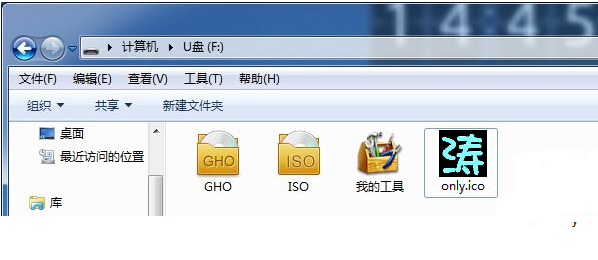
2、在u盘上新建一个记事本,并改命为Autorun.inf,切记是inf格式。
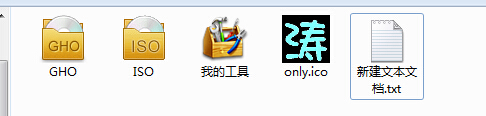
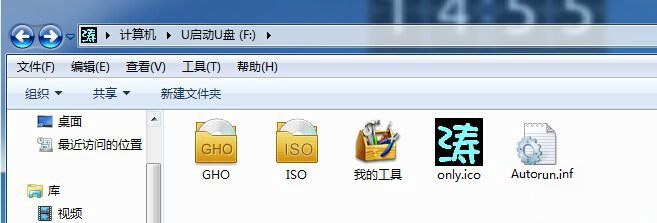
3、在Autorun.inf文件内输入以下内容
[Autorun]
icon=only.ico
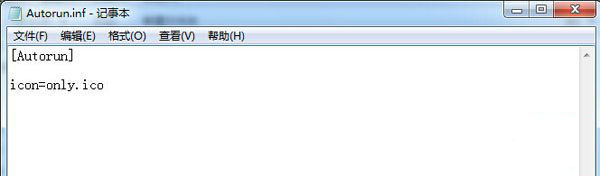
4、将Autorun.inf和only.ico文件都设置成只读和隐藏。
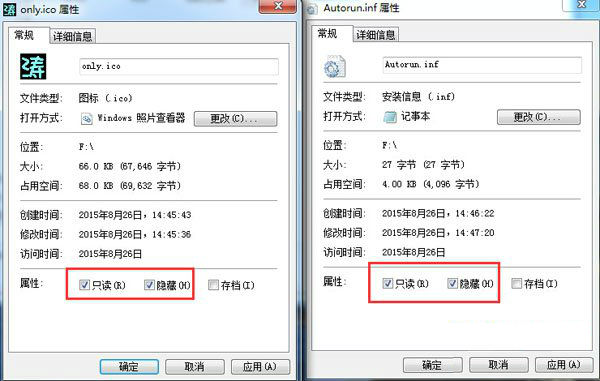
5、重新插入,你就会发现u盘的盘符就会变成myicon.ico图标(注:如无法显示,请注销或重启电脑即可)
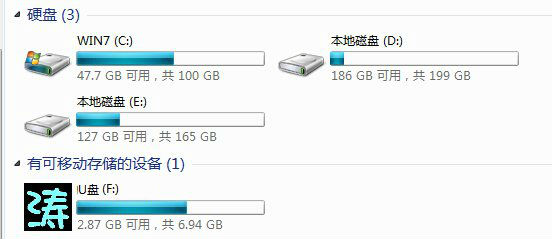
以上就是关于更改u盘的图标的具体造作方法啦!如果你也刚好感兴趣的话就跟着小编一起来DIY吧!
我们在使用电脑的时候,经常需要从电脑复制资料到u盘或者移动硬盘的时候提示--磁盘被写保护,那么有什么方法可以解除磁盘写保护呢?现在小编就给大家说说解除磁盘写保护小技巧。
方法一:
非系统自带软件的影响,进入系统目录:C:WINDOWSsystem32drivers,看看里面有没有一个sptd.sys 文件,如果有就删除它,重新启动就可以了,sptd.sys并不是微软系统自带的。
方法二
硬盘有保护,这种硬盘主要是保护UP,避免硬盘受到病毒的侵害,其开关就在其本身,只要把开关一锁就可以读盘了但不能写盘,注意在旁边有一个白色的小开关标记着字母 LOCK(锁的意思),反锁打开就可以了。
方法三
1、首先进入“我的电脑,“然后找到“可移动磁盘”,右键点击“属性”选项,然后切换到“硬件”选项。
2、接着就会显示“磁盘驱动器列表”,然后在其中选择“USB的磁盘驱动器”,点击下方“属性”选项。
3、最后在弹出的对话框中找到“策略”选项,然后点击“更好的性能”(这只是针对Win7,对于win xp则是“为提高性能而优化”),点击确定。
方法四
修改注册表
1、首先点击“开始菜单”打开“运行”窗口,输入 regedit,就能打开注册表了。
2、接着进入“HKEY_LOCAL_MACHINE_SYSTEM_CurrentControlSet_Control_StorageDevicePolicies”选项。
3、然后右侧窗口出现一个名为“WriteProtect”,接着将其dword 值改为0(数值为 1,表示启动USB写保护)
4、完成以上操作,则保存注册表,退出,重新启动电脑就可以了。
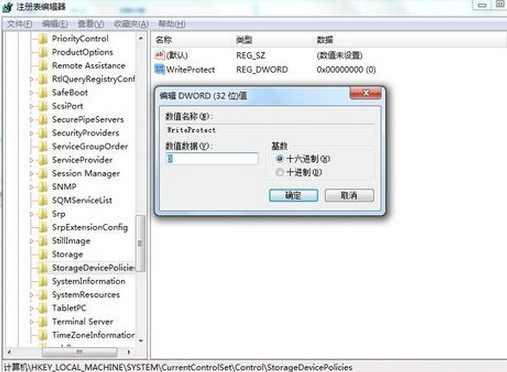
方法五
磁盘被保护的原因是因为系统里有映射的网络驱动器,从而导致该盘符不能分配给磁盘。
解决方法:那就是断开映射的网络驱动器。
方法六
磁盘格式不正确,我们经常用的U盘是使用HD(硬盘FAT16)格式,所以一旦使用的U盘启动程序更改,就会导致U盘格式不正确,这时候使用PQ、PPM等硬盘分区软件重新分区。
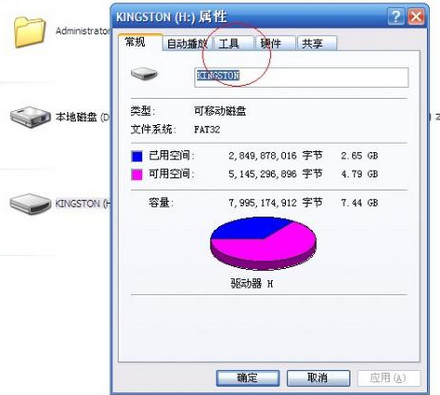
以上就是解除磁盘写保护的方法,如果你也遇到磁盘写保护了,可以参照上述方法操作,希望对大家有所帮助。
原来trim不是win10才有的,早在win7系统sp1版本开始就默认支持trim,不过很多用户都是直接从网上下载系统镜像进行重装系统,因此当未及时进行更新系统补丁或驱动时便失去了trim功能,导致磁盘重复擦写操作,缩短固态硬盘的寿命。下面就一起来了解一下固态硬盘开启trim的具体操作方法。

什么是TRIM?
SSD固态硬盘的TRIM如何开启?
固态硬盘的TRIM能避免SSD在垃圾回收时将无用数据当成有用数据来搬运,从而起到延长SSD寿命的作用。在HDD机械硬盘中,已删除文件的逻辑位置会被标记,使得以后存储数据时能够直接在这些无用数据的逻辑位置上覆盖。但SSD固态硬盘则没有这种机制,主控并不知道这些数据已经无用,直到有新的数据要求写入该块。这将导致无用数据在垃圾回收(GC)过程中被当作有用数据对待,这无疑会大大降低硬盘效率和使用寿命。因此TRIM的出现就能够弥补该问题的缺陷。
操作方法:
1.首先右键点击开始菜单,选择命令提示符(管理员),如图所示:
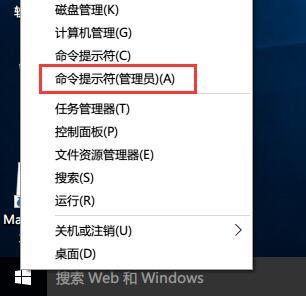
2.弹出管理员:命令提示符窗口后,输入fsutil behavior query disabledeletenotify并按回车,如图所示:
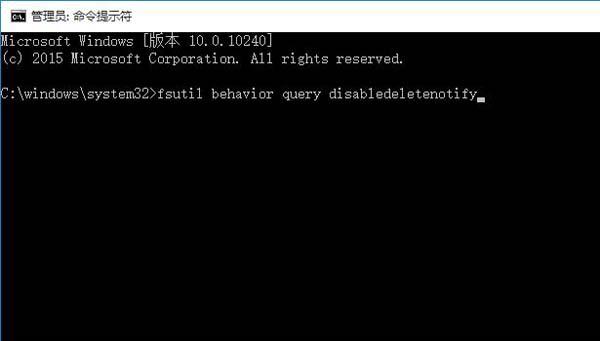
3.这时会看到一个返回数据,如果返回的是0的话,那就说明trim指令已启用,如果返回的是1的话,那就说明trim指令未启用,如图所示:
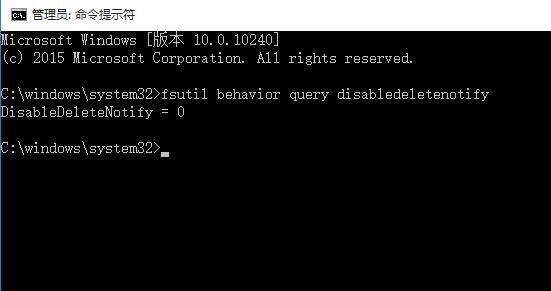
4.如果没有开启的话,可以在命令提示符窗口下,输入命令:fsutil behavior set disabledelete nofify 0并按回车执行,接着重新启动电脑即可开启固态硬盘的trim,如图所示:
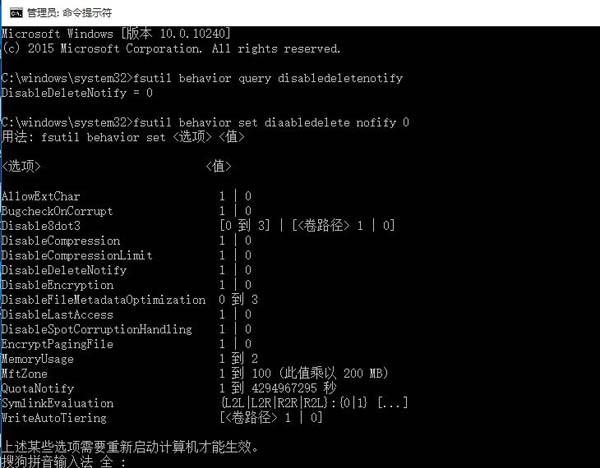
以上便是win10固态硬盘开启trim的具体操作方法,如果你已经购买了ssd硬盘,小编还是建议各位小伙伴开启TRIM,方便也不是太难,有兴趣的朋友不妨试一试。
到此这篇vga驱动怎么安装到电脑上(vga驱动怎么安装到电脑上面)的文章就介绍到这了,更多相关内容请继续浏览下面的相关推荐文章,希望大家都能在编程的领域有一番成就!版权声明:
本文来自互联网用户投稿,该文观点仅代表作者本人,不代表本站立场。本站仅提供信息存储空间服务,不拥有所有权,不承担相关法律责任。
如若内容造成侵权、违法违规、事实不符,请将相关资料发送至xkadmin@xkablog.com进行投诉反馈,一经查实,立即处理!
转载请注明出处,原文链接:https://www.xkablog.com/jszy-qdgl/52653.html
